打印机所连接的电脑的ip地址 打印机IP地址在哪里找到
打印机所连接的电脑的ip地址,在现代办公环境中,打印机已成为必不可少的工具。我们都知道,在打印机和电脑之间需要建立连接,以实现打印功能。而连接所需的关键信息之一,就是电脑的IP地址。那么如何找到这个地址呢?其实很简单,只需在电脑上打开命令提示符窗口,输入ipconfig命令,就能轻松找到电脑所使用的IP地址了。而如果要查找打印机的IP地址,则可以通过打印机的控制面板或使用打印机供应商提供的软件来进行查找。无论如何掌握这些基本信息对于我们在工作和生活中的方便是至关重要的。
打印机IP地址在哪里找到
操作方法:
1.首先要看打印机是怎么连接的,如果打印机直接和电脑相连接的话,那么电脑的ip地址就是打印机的ip地址。如图打开电脑的开始选项然后在地址栏打cmd。
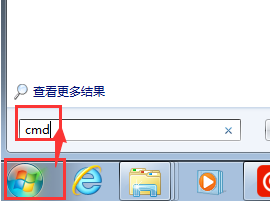
2.使用ipconfig指令查看本地址的ip地址,这时候这里的IP地址就是打印机的地址。这样查找打印机的ip地址最简单。
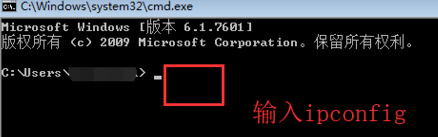
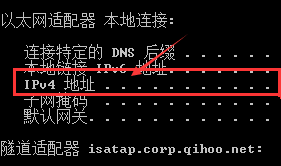
3.还有一种办法查看打印机的ip地址,打开电脑的控制面板-硬件和声音-查看设备打印机。然后再选中打印机鼠标右键菜单,选择打印机属性。
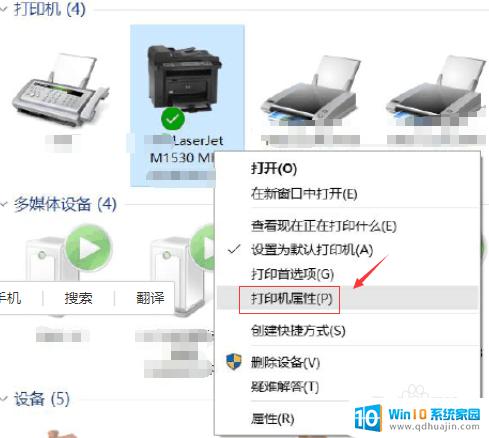
4.在打印机属性立马选择“端口”选项卡,默认选中端口地址就是你打印机的IP地址哦。一般这个ip地址也是你自己的网络ip地址。
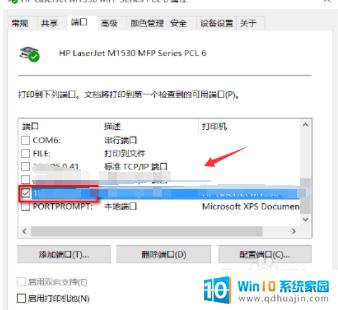
打印机所连接的电脑的IP地址可以在电脑的控制面板中的网络和共享中心里找到。打开该页面后,可以在查看状态中找到本机的IP地址,而打印机的IP地址则需在打印机设置中进行配置。一旦配置完成,就可以轻松地在电脑上进行打印了。





